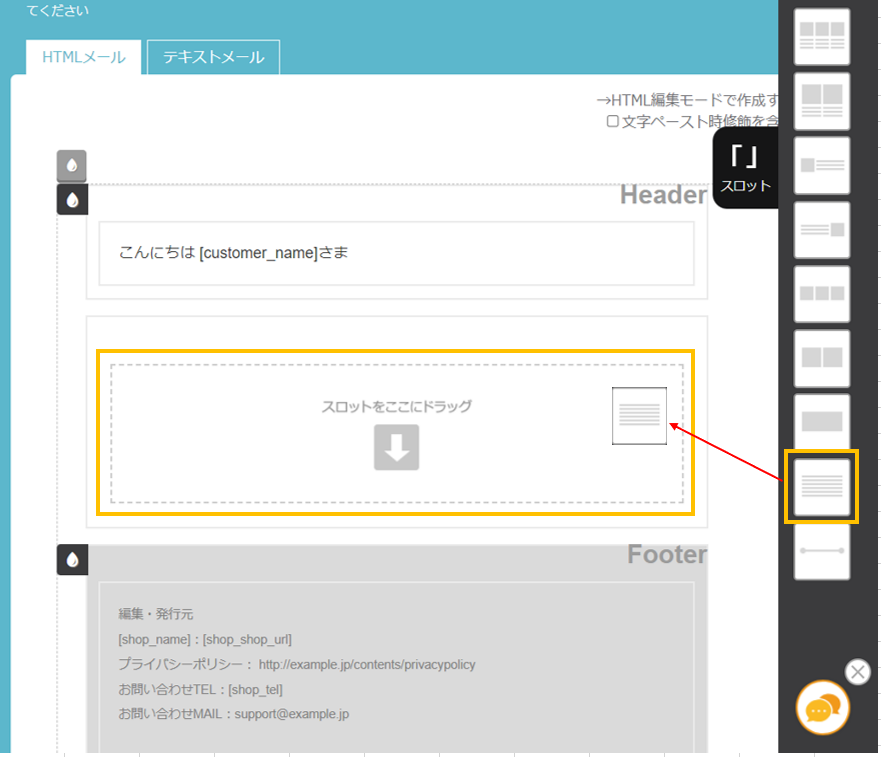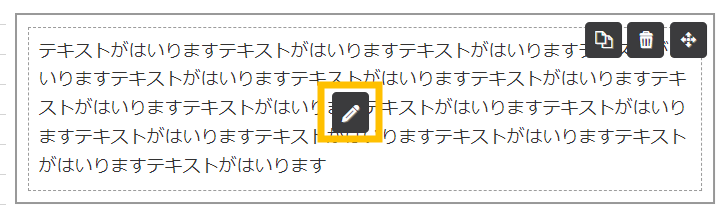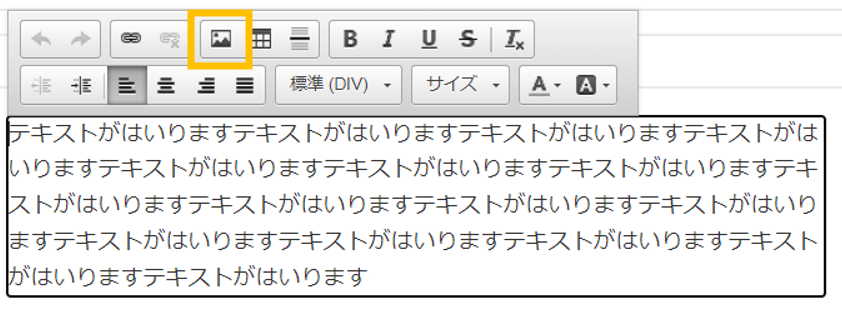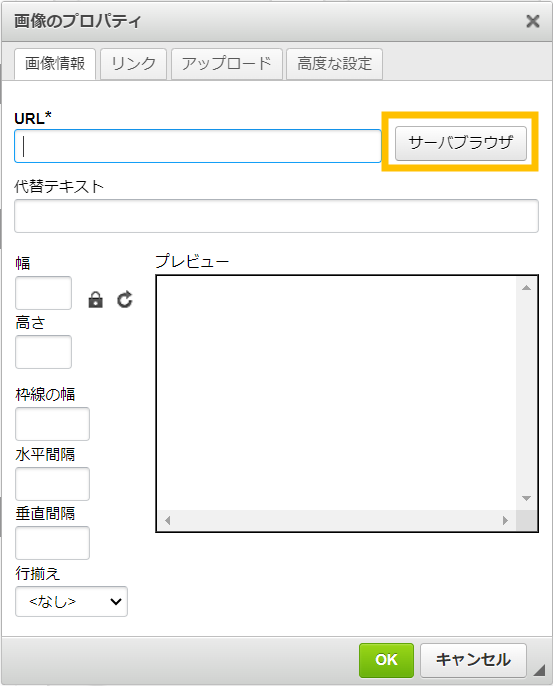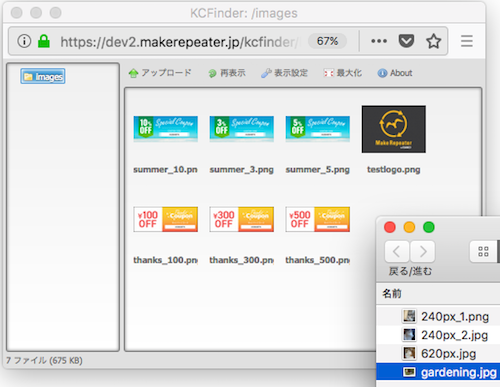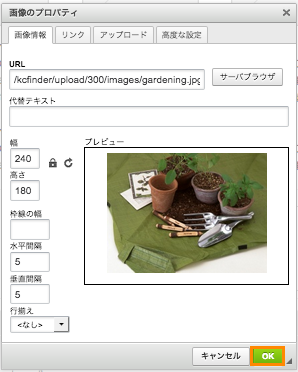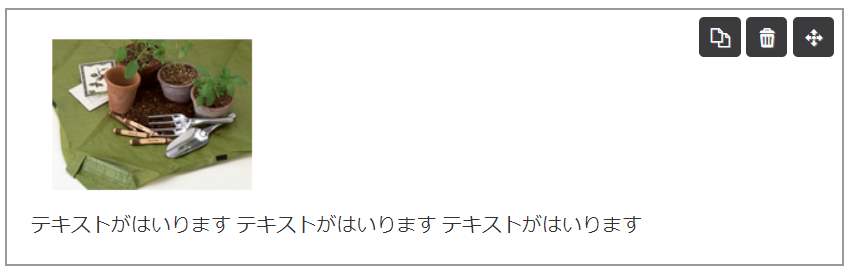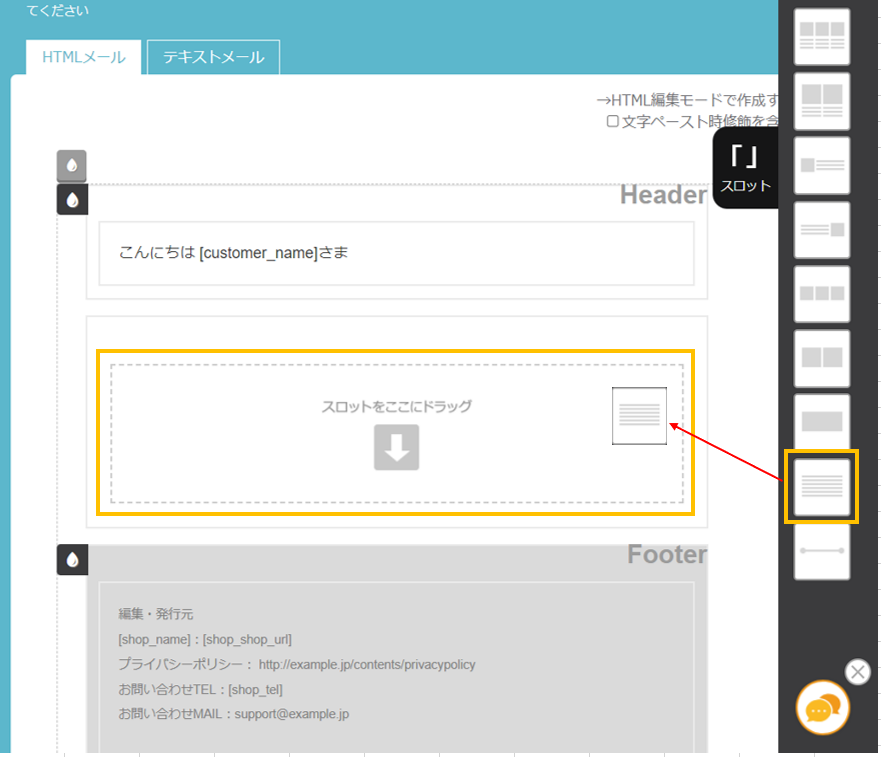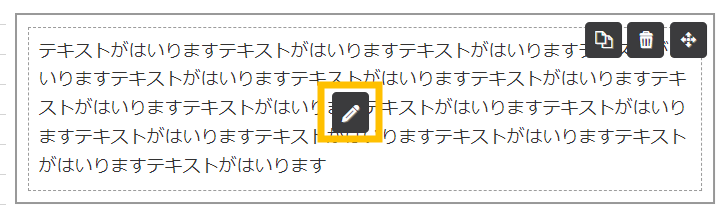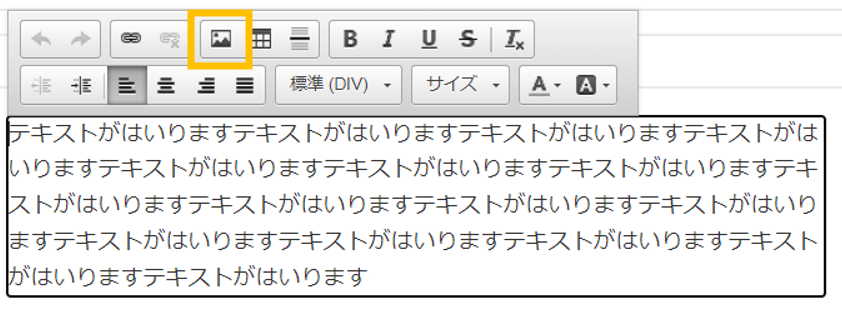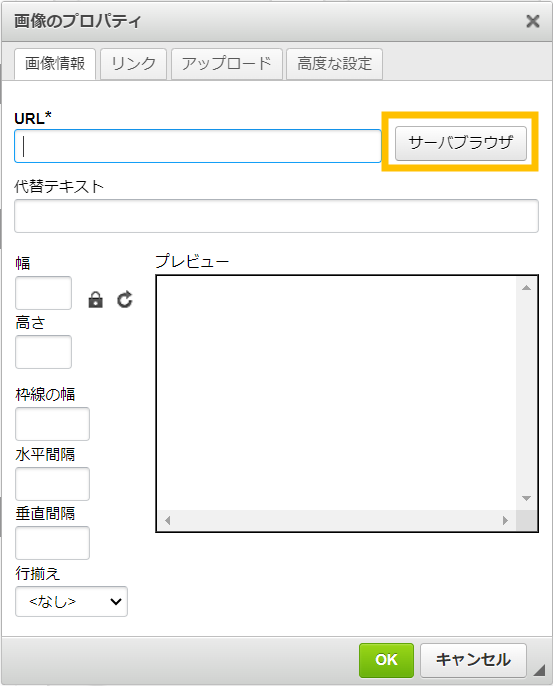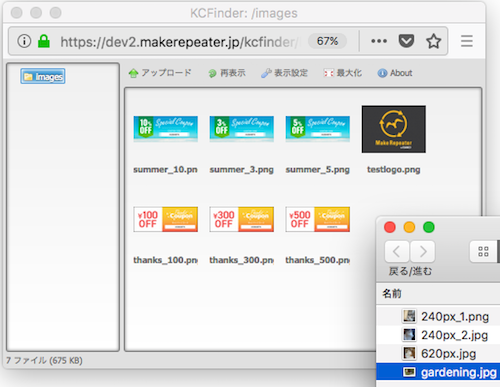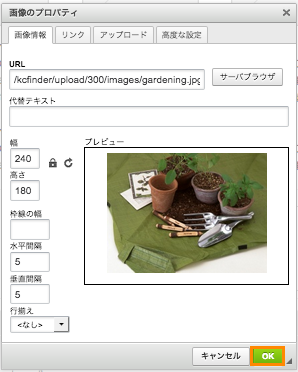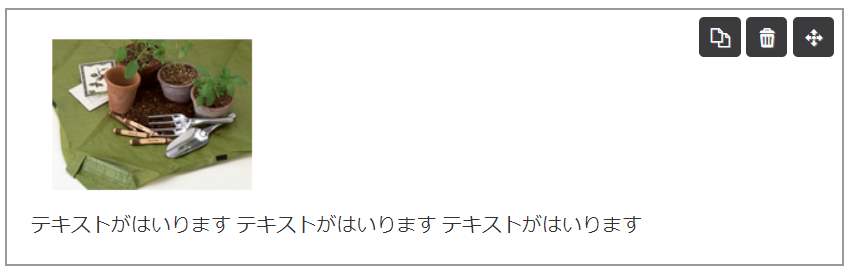MakeRepeaterのメールデザイン編集画面では、簡単にHTMLメールを作成することができる「かんたん編集モード」をご用意しています。
画像スロットではなく、テキストスロットにも画像挿入は可能です。
▼右側の「スロット」エリアからテキストレイアウト(上から8個目)を選択し、「スロットをここにドラッグ」と記載のエリアに向けてドラッグアンドドロップします。
▼スロット内を編集するには、マウスカーソルをあわせると表示される”ペンアイコン”をクリックします。
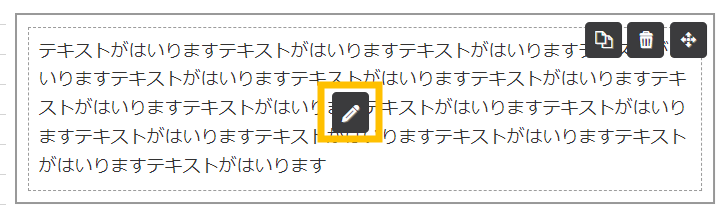 ▼テキストエディタが表示されるので、画像を挿入したい位置にカーソルを合わせて、イメージ挿入を選択します。
▼テキストエディタが表示されるので、画像を挿入したい位置にカーソルを合わせて、イメージ挿入を選択します。
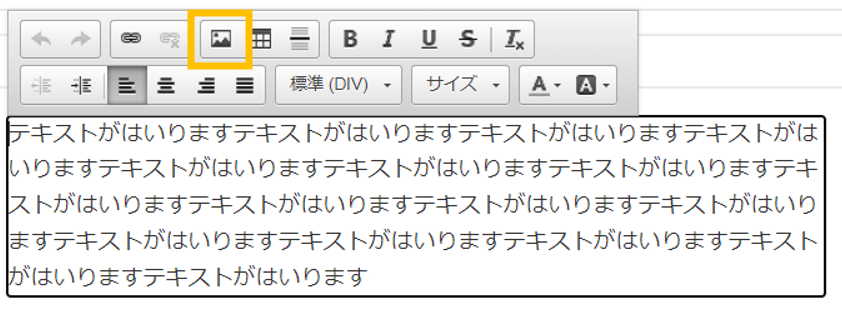 ▼画像編集用のウインドゥが表示されますので、”サーバーブラウザ”をクリックします。
▼画像編集用のウインドゥが表示されますので、”サーバーブラウザ”をクリックします。
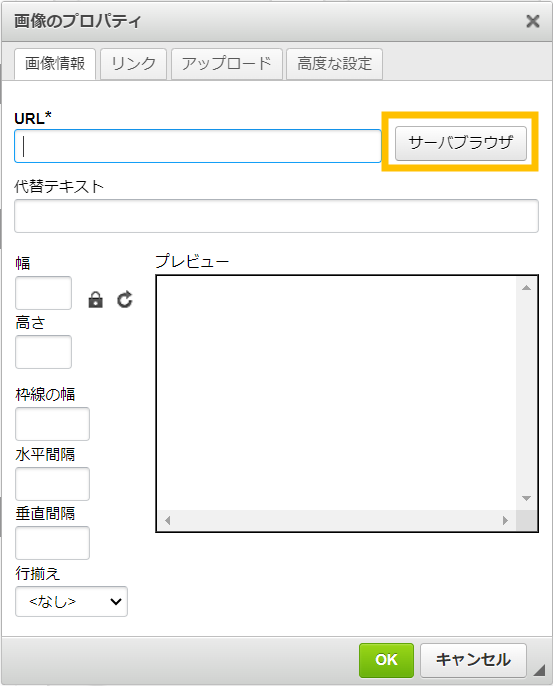 ▼画像アップロード用の領域が表示されます(ショップ様固有の領域です)。ローカル上の任意のエリアから、スロットに挿入したい画像をドラッグアンドドロップし、その画像をダブルクリックして選択。すると画像アップロード用の領域が自動的に閉じます。
▼画像アップロード用の領域が表示されます(ショップ様固有の領域です)。ローカル上の任意のエリアから、スロットに挿入したい画像をドラッグアンドドロップし、その画像をダブルクリックして選択。すると画像アップロード用の領域が自動的に閉じます。
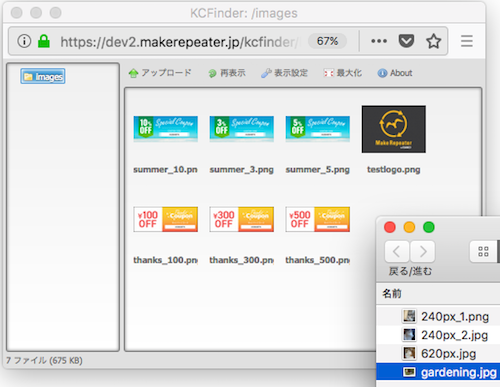 ▼画像編集用のウインドゥに選択した画像が入った状態で表示されます。サイズ変更や代替テキスト、リンクの設定を行う場合には、設定が完了後、ウインドゥ下部の「OK」をクリックします。
▼画像編集用のウインドゥに選択した画像が入った状態で表示されます。サイズ変更や代替テキスト、リンクの設定を行う場合には、設定が完了後、ウインドゥ下部の「OK」をクリックします。
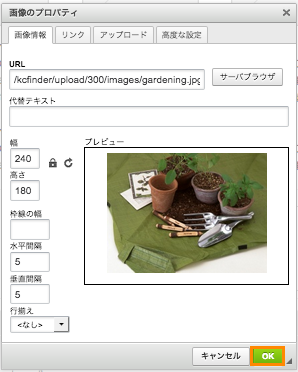 ▼画像が入りました。
▼画像が入りました。
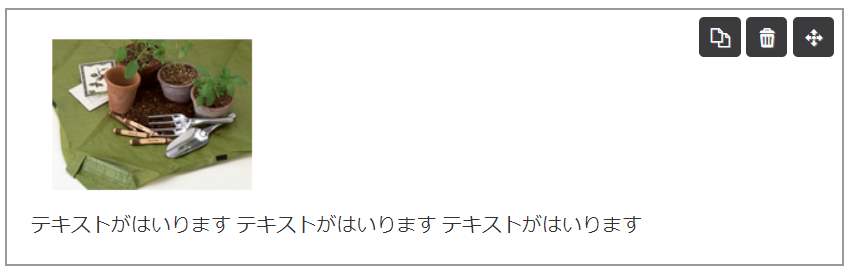 なお、編集時挿入可能なメールスロット上限数はヘッダー、フッター、罫線を含む50個までとなり、51個以上挿入時点で「挿入できるスロットは50個までです」とダイヤログが表示されます。(※テキスト入力モード、HTML編集モードは制御対象外)
なお、編集時挿入可能なメールスロット上限数はヘッダー、フッター、罫線を含む50個までとなり、51個以上挿入時点で「挿入できるスロットは50個までです」とダイヤログが表示されます。(※テキスト入力モード、HTML編集モードは制御対象外)